O Windows permite selecionar a resolução da telade uma lista razoavelmente longa de configurações de resolução que você pode escolher. De volta ao Windows 7, você tinha uma configuração recomendada e uma configuração muito baixa para o seu monitor e podia selecionar outras configurações no controle deslizante de resolução no Painel de Controle. O Windows 10 oferece mais opções, mas se não estiver listando a resolução ideal para um monitor conectado ou não o que você deseja usar, veja como você pode adicioná-lo.
Abra o aplicativo Configurações e vá para a guia Exibir. Clique em Configurações avançadas e role para baixo até a parte inferior da tela de configurações avançadas. Clique em "Exibir propriedades do adaptador".

Isso abrirá as propriedades para a exibiçãoadaptador. Na guia Adaptador, clique no botão "Listar todos os modos". Isso abrirá uma nova janela listando todas as resoluções que seu monitor pode suportar. Selecione-o aqui e clique em "Ok" seguido de "Aplicar" na janela de propriedades.
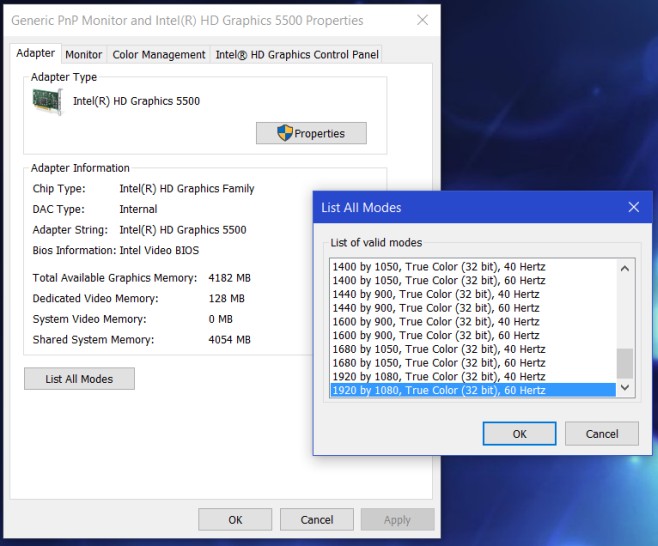
A resolução que você selecionou será agoraaplicado e você terá a opção usual de reverter para a anterior, se não gostar. Se você estiver no Windows 7, não terá o aplicativo Configurações e usará o aplicativo Painel de controle.
No aplicativo Painel de Controle, vá para ControlePanelAppearance and PersonalizationDisplayScreen Resolution e clique em Advanced Settings. Isso abrirá as configurações do adaptador de vídeo. O restante do processo permanecerá inalterado; clique no botão "Listar todos os modos" na guia Adaptador, selecione uma resolução e aplique-a.
Escusado será dizer que você não pode definir umresolução que o adaptador não suporta. É uma limitação de hardware que impede isso e não o seu sistema operacional. Você pode achar isso particularmente útil se tiver conectado mais de um monitor e um deles não estiver sendo exibido na resolução correta.













Comentários